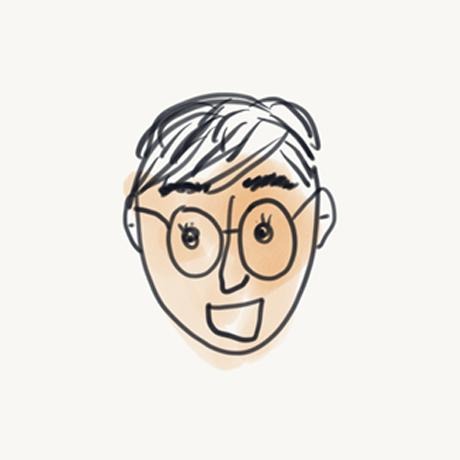티스토리 뷰
Handlebars.js
pilot376 2013. 7. 25. 14:33Handlebars는 유저가 효과적으로 semantic template을 만들 수 있는 필수 기능을 제공한다.
Getting Started
<script> 태그 내에 handlebars 템플릿을 작성한다. 템플릿이 위치하는 <script> 태그에는 "type="text/x-handlebars-template" 속성을 추가한다. handlebars 템플릿은 보통의 HTML 문법과 같고 handlebars 정규식이 포함되어 있다. handlebars 정규식은 "{{", "}}" 사이에 위치한다.
<script id="entry-template" type="text/x-handlebars-template">
<div class="entry">
<h1>{{title}}</h1>
<div class="body">
{{body}}
</div>
</div>
</script>
작성된 handlebars 템플릿은 Handlebars.compile을 이용하여 컴파일할 수 있다. 컴파일한 후 context를 파라미터로 전달하여 결과물을 얻을 수 있다. context의 key 값에 해당하는 handlebars 정규식 위치에 context의 value 값을 반환한다.
<script>
var source = $("#entry-template").html(); // ID 값으로 템플릿을 가져옴
var template = Handlebars.compile(source); // Handlebars.compile을 이용하여 컴파일
var context = {title: "My New Post", body: "This is my first post!"};
var html = template(context); // context를 파라미터로 전달
</script>
"console.log(html);"으로 확인해보면 아래의 결과를 얻을 수 있다.
<div class="entry">
<h1>My New Post</h1>
<div class="body">
This is my first post!
</div>
</div>
"{{정규식}}"을 사용하면 escape 된 HTML 문자를 받아 온다. 만약 문자가 escape 되는 것을 원하지 않는다면, 중괄호 세 개를 써서 "{{{정규식}}}" 형식으로 작성한다. escape 되지 않는 또 다른 방법은 "Handlebars.SafeString"을 사용하는 것이다. "Handlebars.SafeString"은 헬퍼 함수를 작성하여 사용할 수 있으며(헬퍼 사용법은 아래에), 중괄호 세 개를 쓰지 않아도 escape 되지 않는다.
<script id="entry-template" type="text/x-handlebars-template">
<div class="entry">
{{! 중괄호 세 개 사용 }}
<div class="escape">
{{escape}}
{{{escape}}}
</div>
{{! Handlebars.SafeString 사용 }}
<div class="safe-string">
{{safe escape}}
{{{safe escape}}}
</div>
</div>
</script>
<script>
var source = $("#entry-template").html();
var template = Handlebars.compile(source);
var context = {
escape : "<p>This is a post about <p> tags</p>"
};
// 헬퍼 등록
Handlebars.registerHelper('safe', function(text) {
return new Handlebars.SafeString(text);
});
var html = template(context);
</script>
"console.log(html);"으로 확인해보면 아래의 결과를 얻을 수 있다.
<div class="entry">
{{! 중괄호 세 개 사용 }}
<div class="escape">
<p>This is a post about &lt;p&gt; tags</p>
<p>This is a post about <p> tags</p>
</div>
{{! Handlebars.SafeString 사용 }}
<div class="safe-string">
<p>This is a post about <p> tags</p>
<p>This is a post about <p> tags</p>
</div>
</div>
예제 다운로드  handlebars-getting started.zip
handlebars-getting started.zip
Block Expressions
블럭 표현식은 현재의 context를 특정 부분으로 변경하거나 반복문, 조건문 등 다양한 기능을 할 수 있는 헬퍼 함수를 정의하여 사용할 수 있도록 해준다. 블럭 표현식은 "#"으로 시작하고 "/"으로 닫는다.
// template
<div class="content">
{{#article}} {{! context 중에서 article 부분을 블럭 표현식으로 사용한다. }}
<h2>{{title}}</h2> {{! article 아래에 title을 출력한다. }}
{{/article}}
</div>
// context
var context = {
site: {
title: 'AwesomeBlog',
url: 'http://blog.example.com'
},
article: {
id: 1,
title: 'My blog is awesome'
}
};
//output
<div class="content">
<h2>My blog is awesome</h2>
</div>
빌트인 헬퍼인 each를 사용한 예제
// template
<ul>
{{#each device}} {{! each 헬퍼에 device 배열을 파라미터로 전달한다. }}
<li>{{name}}</li>
{{/each}}
</ul>
// context
var context = {
device: [
{name: 'iPhone'},
{name: 'Android'},
{name: 'Windows Phone'}
]
};
//output
<ul>
<li>iPhone</li>
<li>Android</li>
<li>Windows Phone</li>
</ul>
Handlebars Paths
"."은 "template(context)" 함수에 던져진 context 파라미터 자기 자신을 가리킨다. "this"로도 사용할 수 있다.
/********** context가 자기 자신을 가리키기 때문에 아래와 같이 사용할 수 있다. **********/ // template <div class="entry"> <h1>{{./title}}</h1> <div class="body"> {{this/body}}
</div> </div> // context var context = { title: "My New Post", body: "This is my first post!" }; /********** 블럭 표현식을 사용한 경우 자기 자신은 지정된 블럭 context가 된다. **********/ // template <div class="content"> {{#article}} <h2>{{this/title}}</h2> {{! "this"는 article을 가리키기 때문에 article 하위에 title이 출력됨 }} {{/article}} </div> // context var context = { site: { title: 'AwesomeBlog', url: 'http://blog.example.com' }, article: { id: 1, title: 'My blog is awesome' } };
"."은 자기 자신을 가리키기도 하지만 자식 context에 접근할 수 있는 연결고리가 되기도 한다. "{{parent.child}}"와 같은 형태로 사용할 수 있다. "{{parent/child}}"도 같은 결과를 출력한다.
// template
<div class="entry">
<h1>{{title}}</h1>
<h2>By {{author.name}}</h2>
<div class="body">
{{body}}
</div>
</div>
// context
var context = {
title: "My First Blog Post!",
author: {
id: 47,
name: "Yehuda Katz"
},
body: "My first post. Wheeeee!"
};
"../"을 이용하여 부모 context에 접근할 수 있다.
// template
{{#article}}
{{! "../"는 article의 부모인 context를 가리키고, context 아래에 "site.url"을 출력한다. }}
<h2><a href="{{../site.url}}/article/{{id}}">{{title}}</a></h2>
{{/article}}
// context
var context = {
site: {
title: 'AwesomeBlog',
url: 'http://blog.example.com'
},
article: {
id: 1,
title: 'My blog is awesome'
}
};
Template comments
template에서 "{{! }}"를 이용하여 주석을 달 수 있다.
<div class="entry">
{{! only output this author names if an author exists }}
{{#if author}}
<h1>{{firstName}} {{lastName}}</h1>
{{/if}}
</div>
Helpers
Handlebars.registerHelper 메소드를 이용하여 헬퍼를 등록할 수 있다. 헬퍼를 사용하여 템플릿의 context에 다양한 방법으로 접근할 수 있다.
//template
<h1>{{fullName author}}</h1>
{{! 헬퍼를 생성 {{헬퍼이름 컨텍스트}} 컨텍스트는 헬퍼 함수의 파라미터로 전달된다. }}
//context
var context = {
author: {firstName: "Alan", lastName: "Johnson"},
body: "I Love Handlebars",
comments: [{
author: {firstName: "Yehuda", lastName: "Katz"},
body: "Me too!"
}]
};
// helper
Handlebars.registerHelper('fullName', function(person) {
return person.firstName + " " + person.lastName;
});
// output
<h1>Alan Johnson</h1>
블럭 헬퍼 등록
// template
{{#list people}} {{! 블럭 헬퍼를 생성 {{#블럭헬퍼이름 블럭컨텍스트}} }}
{{firstName}} {{lastName}}
{{/list}}
// context
var context = {
people: [
{firstName: "Yehuda", lastName: "Katz"},
{firstName: "Carl", lastName: "Lerche"},
{firstName: "Alan", lastName: "Johnson"}
]
};
// helper
Handlebars.registerHelper('list', function(items, options) {
// options 파라미터는 헬퍼 등록 시에 기본 제공되는 정보
var out = "<ul>";
for(var i=0, l=items.length; i<l; i++) {
out = out + "<li>" + options.fn(items[i]) + "</li>";
}
return out + "</ul>";
});
// output
<ul>
<li>Yehuda Katz</li>
<li>Carl Lerche</li>
<li>Alan Johnson</li>
</ul>
Built-in Helpers
the "with" Block Helper
with 헬퍼는 context를 바꾸는 역할을 한다.
// template
<div class="entry">
<h1>{{title}}</h1>
{{#with author}} {{! 이 블럭에서는 author가 context가 된다. 네임스페이스 같은 역할을 한다. }}
<h2>By {{firstName}} {{lastName}}</h2>
{{/with}}
</div>
// context
var context = {
title: "My first post!",
author: {
firstName: "Charles",
lastName: "Jolley"
}
};
// output
<div class="entry">
<h1>My first post!</h1>
<h2>By Charles Jolley</h2>
</div>
the "each" block helper
블럭 안에서 반복문을 실행한다.
// template
<ul class="people_list">
{{#each people}}
<li>{{this}}</li>
{{/each}}
</ul>
// context
var context = {
people: [
"Yehuda Katz",
"Alan Johnson",
"Charles Jolley"
]
};
// output
<ul class="people_list">
<li>Yehuda Katz</li>
<li>Alan Johnson</li>
<li>Charles Jolley</li>
</ul>
the "if" block helper
블럭 안에서 조건문을 실행한다.
<div class="entry">
{{#if author}}
<h1>{{firstName}} {{lastName}}</h1>
{{/if}}
</div>
// author 객체가 존재하지 않거나, 빈 객체일 경우 아래의 결과를 출력
<div class="entry">
</div>
// else를 사용할 수 있음.
<div class="entry">
{{#if author}}
<h1>{{firstName}} {{lastName}}</h1>
{{else}}
<h1>Unknown Author</h1>
{{/if}}
</div>
the "unless" block helper
if와 반대되는 조건문을 실행한다.
<div class="entry">
{{#unless license}}
<h3 class="warning">WARNING: This entry does not have a license!</h3>
{{/unless}}
</div>
참조
- axios-mock-adapter
- BASE64
- AWS
- JSONPlaceholder
- vue.js
- JSON.stringify
- nginx
- dev tools
- 렌더링 이슈
- 앱링크
- html
- css
- Android
- 파이어폭스
- TDD
- javascipt
- 유닛테스트
- chrome
- 풋볼매니저 터치 2018
- jekyll
- Git
- ubuntu
- JavaScript
- Total
- Today
- Yesterday